

Pada suatu waktu, segera setelah muncul di pasar, Google Chrome adalah browser tercepat. Namun sekarang diposisikan sebagai browser tercepat, jika kita berbicara murni tentang kecepatan, maka pemimpin pasar telah memiliki pesaing. Keduanya adalah klonnya, yang mewarisi efisiensi operasional platform Chromium bersama dengan Google Chrome itu sendiri, dan browser yang didasarkan pada mesin lain. Mengikuti teknologi web canggih mungkin tidak selalu luput dari perhatian oleh kinerja perangkat lunak. Karenanya, hari ini akan lebih tepat untuk berbicara tentang Chrome sebagai peramban yang paling canggih, fungsional, dan dapat dikustomisasi daripada memanfaatkan gambarnya dari masa lalu sebagai peramban web tercepat. Namun, jika kinerja Chrome, yang dikeluarkan segera setelah pemasangannya, puas, jika saja itu tidak akan hilang seiring waktu selama pengoperasian browser, ini adalah masalah pengoptimalan..
Optimalisasi browser akan dibahas di bawah ini. Bagaimana cara mempercepat Google Chrome? Pertimbangkan beberapa cara.
Konten:
- Peningkatan perangkat keras;
- Halaman yang terbuka dengan Chrome
- Tema Chrome
- Ekstensi Chrome
- Jumlah maksimum tab terbuka;
- Chrome berjalan di latar belakang;
- Menonaktifkan perlindungan phishing;
- Pembersihan cache.
1. Peningkatan perangkat keras
Sebelum melanjutkan langsung ke pertimbangan metode optimasi, poin pertama adalah cara dasar dan paling efektif untuk meningkatkan kinerja setidaknya Chrome, setidaknya browser lain, bahkan komputer secara keseluruhan. Ini adalah tentang memutakhirkan komponen perangkat keras komputer. Untuk peramban Google, sangat penting untuk memiliki RAM yang cukup, karena peramban itu yang menggunakan prosesnya untuk memastikan kinerja. Jadi, jika RAM 2 GB (atau bahkan kurang), hal pertama yang perlu ditingkatkan menjadi minimal 4 GB. Juga, untuk pengoperasian browser apa pun, diinginkan untuk memiliki, jika bukan yang paling kuat, tetapi setidaknya prosesor modern. Prosesor lama dan berdaya rendah sering tidak mengatasi pemrosesan teknologi web modern.
2. Halaman yang terbuka dengan Chrome
Salah satu alasan peluncuran cepat Google Chrome adalah opsi yang telah ditentukan sebelumnya dalam pengaturan untuk hanya membuka satu tab browser - halaman awal, yang juga merupakan halaman akses cepat. Layout ini tidak nyaman ketika bekerja dengan browser secara konstan, dan banyak yang menetapkan ulang pembukaan ketika memulai halaman awal untuk meluncurkan tab yang sebelumnya dibuka. Harus dipahami bahwa mengembalikan sesi secara signifikan meningkatkan waktu peluncuran browser. Lagi pula, setiap halaman web yang sebelumnya dibuka akan memuat secara bersamaan. Untuk mempercepat peluncuran Chrome, Anda dapat meninggalkan opsi yang telah diinstal sebelumnya untuk meluncurkan halaman awal, dan Anda dapat menambahkan halaman web yang telah diramban ke bookmark sebelum menutup browser, atau, jika perlu, buka nanti dari bagian "Riwayat".
Parameter dari halaman peluncuran bersama dengan browser harus diakses jika halaman awal tanpa pengetahuan telah diubah. Jika diganti dengan perangkat lunak pihak ketiga lain, Anda dapat mengembalikan semuanya di bagian pengaturan Chrome. Di menu browser, pilih "Pengaturan" dan kemudian di bagian "Saat memulai, buka", centang opsi "Tab baru".
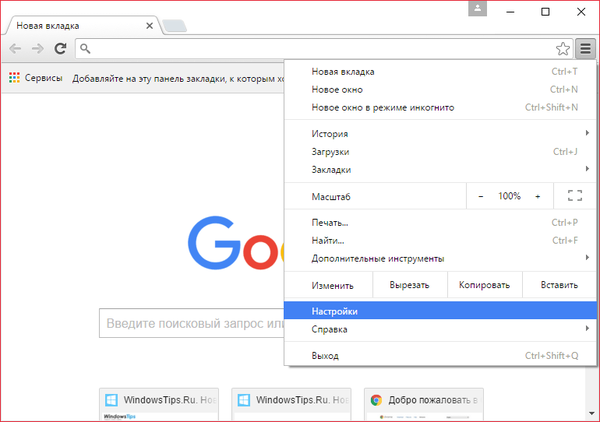
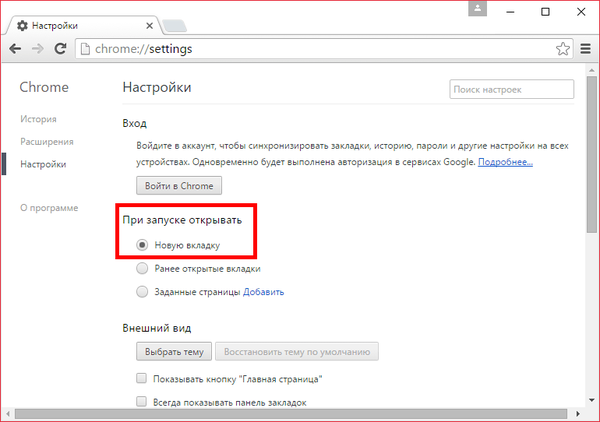
3. Tema Chrome
Tema desain standar yang memasang Chrome adalah pilihan terbaik untuk komputer berdaya rendah. Grafik dan animasi dari tema yang cerah dan spektakuler yang dapat dipasang di browser di tokonya memakan sumber daya sistem. Hal yang sama berlaku untuk mengekspresikan panel akses cepat dengan bookmark visual dari situs yang diintegrasikan secara terpisah ke Chrome. Setelah bereksperimen dengan mewarnai jendela Chrome, Anda dapat kembali ke tema browser standar kapan saja. Untuk melakukan ini, di bagian pengaturan "Tampilan", klik tombol "Kembalikan tema default".
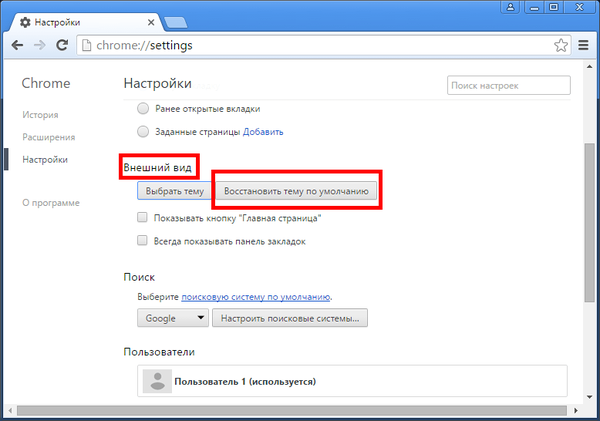
4. Ekstensi Chrome
Potensi Google Chrome terletak pada penyimpanan ekstensi dan aplikasinya. Beberapa aplikasi yang kompatibel dengan platform mobile Android dan membawa kenyamanan tak terbantahkan untuk pekerjaan pengguna yang, bersama dengan komputer desktop atau laptop, juga memiliki smartphone atau tablet Android. Dengan bantuan ekstensi Chrome, Anda dapat menyingkirkan iklan di situs web, bekerja dengan sumber daya web asing berkat terjemahan teknis halaman web, mengoptimalkan pencarian informasi, dan memperkenalkan fungsi lain ke dalam browser, dan dalam banyak kasus itu sepenuhnya gratis. Tapi, memperluas kemampuan browser, bersama dengan ini, kita sering kehilangan kinerjanya. Setiap ekstensi plug-in adalah proses sistem terpisah yang memuat prosesor dan RAM. Dan jika beban prosesor hanya dapat diamati selama aktivitas ekstensi, maka mereka menggunakan RAM dalam proses dan di latar belakang. Tata letak terperinci sumber daya sistem yang digunakan oleh ekstensi dapat diperoleh di pengelola tugas Chrome: di menu Chrome, pilih "Alat Lanjut", dan kemudian - "Pengelola Tugas".
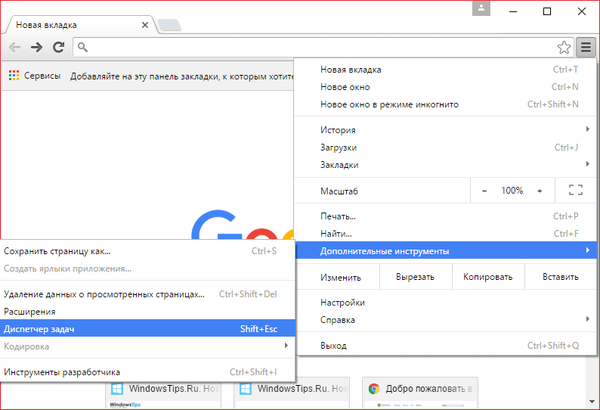
Di manajer, kita akan melihat data tentang penggunaan sumber daya sistem dengan berbagai tugas. Di antara tugas-tugas ini, bersama dengan tab terbuka dan plug-in, proses terpisah akan menampilkan ekstensi yang dipasang di browser.
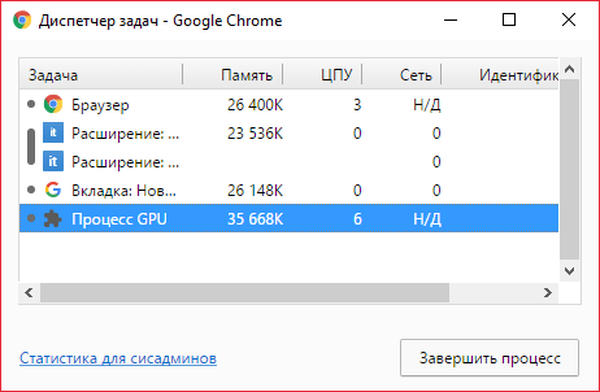
Dan jika kita berbicara tentang komputer berdaya rendah, ekstensi yang jarang digunakan yang menghabiskan RAM secara irasional, disarankan untuk menonaktifkan. Sejenak, putuskan sambungan, bukan hapus. Sama sekali tidak perlu untuk menghapus ekstensi yang baik dari browser, sehingga jika perlu Anda dapat mencarinya di tumpukan konten toko Chrome. Pergi ke pengaturan browser dan pergi ke bagian ekstensi, kita akan melihat daftar ekstensi yang diinstal. Tombol dalam bentuk keranjang di sebelahnya menghapus ekstensi dari browser selamanya, dan tanda centang di sebelah tulisan "Diaktifkan" memungkinkan Anda untuk menonaktifkan ekstensi yang tidak digunakan sementara. Ekstensi yang dinonaktifkan tetap ada di daftar bagian "Ekstensi" pada browser, dan Anda dapat mengaktifkannya kembali kapan saja dengan mencentang kotak di sebelah "Diaktifkan".
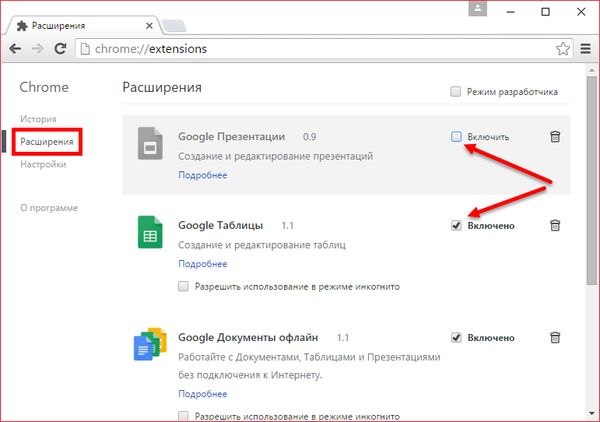
5. Jumlah maksimum tab terbuka
Setiap tab Chrome yang terbuka menghabiskan RAM. Dan, tentu saja, dengan sejumlah besar tab yang terbuka secara bersamaan, kinerja browser akan hilang. Optimal bahwa tidak lebih dari 10 halaman web terbuka di browser pada suatu waktu.
6. Chrome berjalan di latar belakang
Beberapa layanan web berbasis Chrome dapat berjalan sebagai aplikasi terpisah. Agar layanan web ini dapat berinteraksi dengan Internet bahkan setelah menutup Chrome, browser diinstal dengan mode latar belakang aktif default. Jika aplikasi individual dari layanan web semacam itu tidak digunakan, dan semua pekerjaan dilakukan hanya di dalam jendela browser, Anda dapat mematikan mode latar belakang Chrome sehingga prosesnya tidak mengkonsumsi RAM. Tentu saja, ini masuk akal, jika hanya daya komputer secara berkala diperlukan, seperti, misalnya, selama pertandingan atau bekerja dengan hypervisor. Ada dua cara mematikan latar belakang Chrome. Pertama, Anda perlu mengklik ikon browser di baki sistem dan di jendela yang muncul, hapus centang izin untuk Chrome untuk bekerja di latar belakang.
Yang kedua - Anda harus memasukkan pengaturan browser, klik tautan "Tampilkan pengaturan lanjutan" di bagian bawah jendela, dan di bagian "Sistem", hapus centang opsi "Jangan menonaktifkan layanan yang berjalan di latar belakang saat browser ditutup".
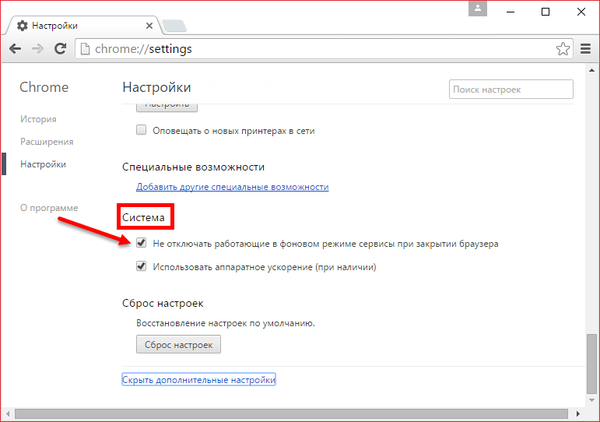
7. Menonaktifkan perlindungan phishing
Di pengaturan Google Chrome, jika Anda membuka pengaturan tambahan, di bagian "Data pribadi" ada item dengan kotak centang aktivitas pra-instal "Lindungi perangkat Anda dari situs berbahaya".
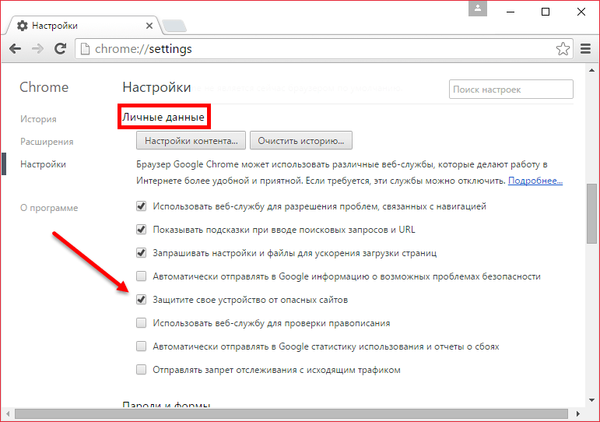
Tidak mencentang item ini akan mempercepat pemuatan halaman web di jendela browser, karena alamat web tidak akan diperiksa. Namun, Anda harus memahami bahwa dalam hal menonaktifkan perlindungan terhadap phishing, semua tanggung jawab terletak pada pengguna. Metode mengoptimalkan browser ini lebih baik digunakan hanya untuk pengguna yang berpengalaman..
8. Pembersihan cache
Tembolok peramban - skrip, gambar, gaya, dan elemen halaman web lainnya - disimpan secara lokal di disk komputer dan dirancang untuk mempercepat pemuatan situs. Tetapi ketika volume cache dalam proses kerja browser meningkat, itu hanya mengganggu kinerja. Tembolok peramban tidak disarankan sering, tetapi secara berkala, dari waktu ke waktu untuk dibersihkan. Untuk menghapus cache Google Chrome, tekan Ctrl + Shift + Delete. Kami akan melihat jendela untuk menghapus riwayat browser, itu default ke pengaturan optimal. Dari semua elemen cache, data yang diperlukan untuk pekerjaan lebih lanjut telah ditinggalkan - kata sandi yang disimpan, data formulir web autocomplete dan lisensi konten. Segala sesuatu yang dicentang di Chrome secara default dapat dihapus. Untuk melakukan ini, klik tombol "Clear History".
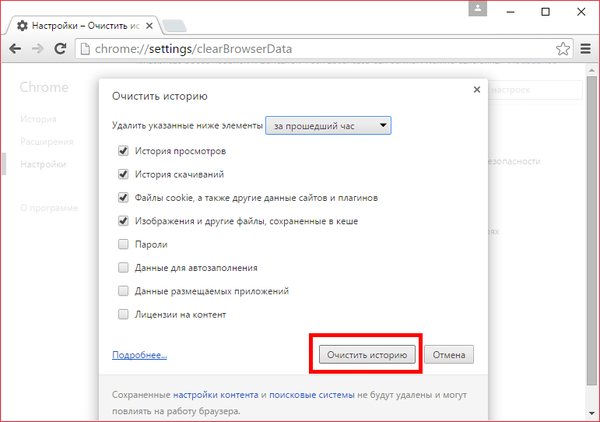
Semoga harimu menyenangkan!











